
ここでは「MozBarが動かない。使えない?使い方や設定が間違っているのかも?」という疑問を解決します。今まで利用できていたのならこれで解決するでしょう。
この記事を読むと以下の疑問が解決します。
- MozBarとは?
- MozBarのインストール方法と使い方
- MozBarが使えない?トラブルシューティングについて
それでは見ていきましょう。
MozBarとは?
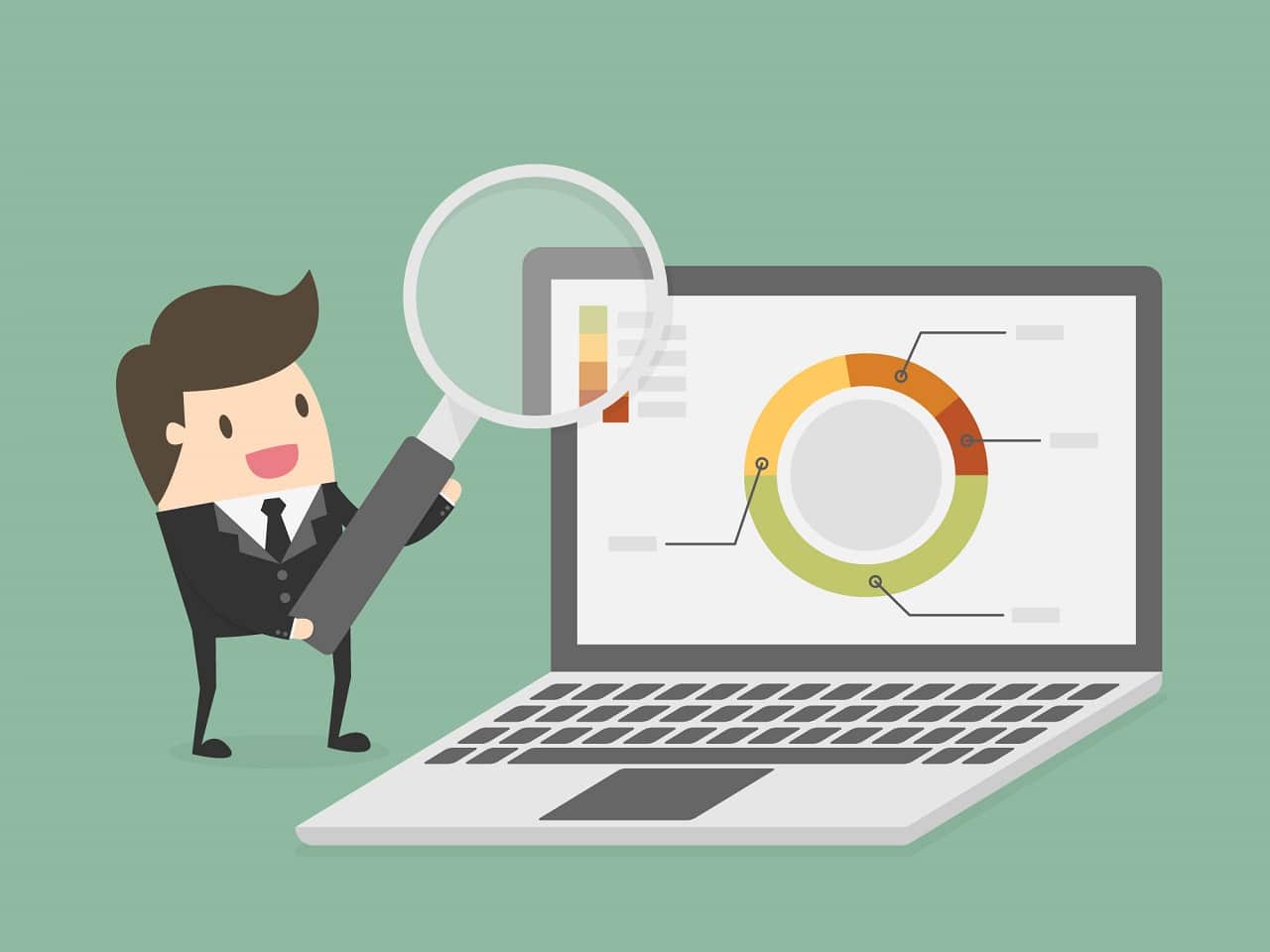
Mozはアメリカ、シアトルで有名なSEOコンサル企業です。このMozが開発したサイトを分析するSEOツールがMozBarです。
MozBarでは、サイトのドメインパワー(ドメインオーソリティー)を一目でわかるように数値化します。
分かりやすく言えばドラゴンボールのスカウターみたいなものです。
【DA】ドメインオーソリティのスコアの上げ方とランキング!
MozBarのインストール方法と使い方

MozBarのインストール
MozBarはGoogleChromeのプラグイン(アドオンやextensionとも言う)としてインストールして使います。
ダウンロードとインストールは簡単で、以下の chrome ウェブストアに移動して [Chromeに追加] ボタンをクリックするだけです。
MozBarにログイン
1. Mozに移動してアカウントを作ります
2. [Create an account] をクリック
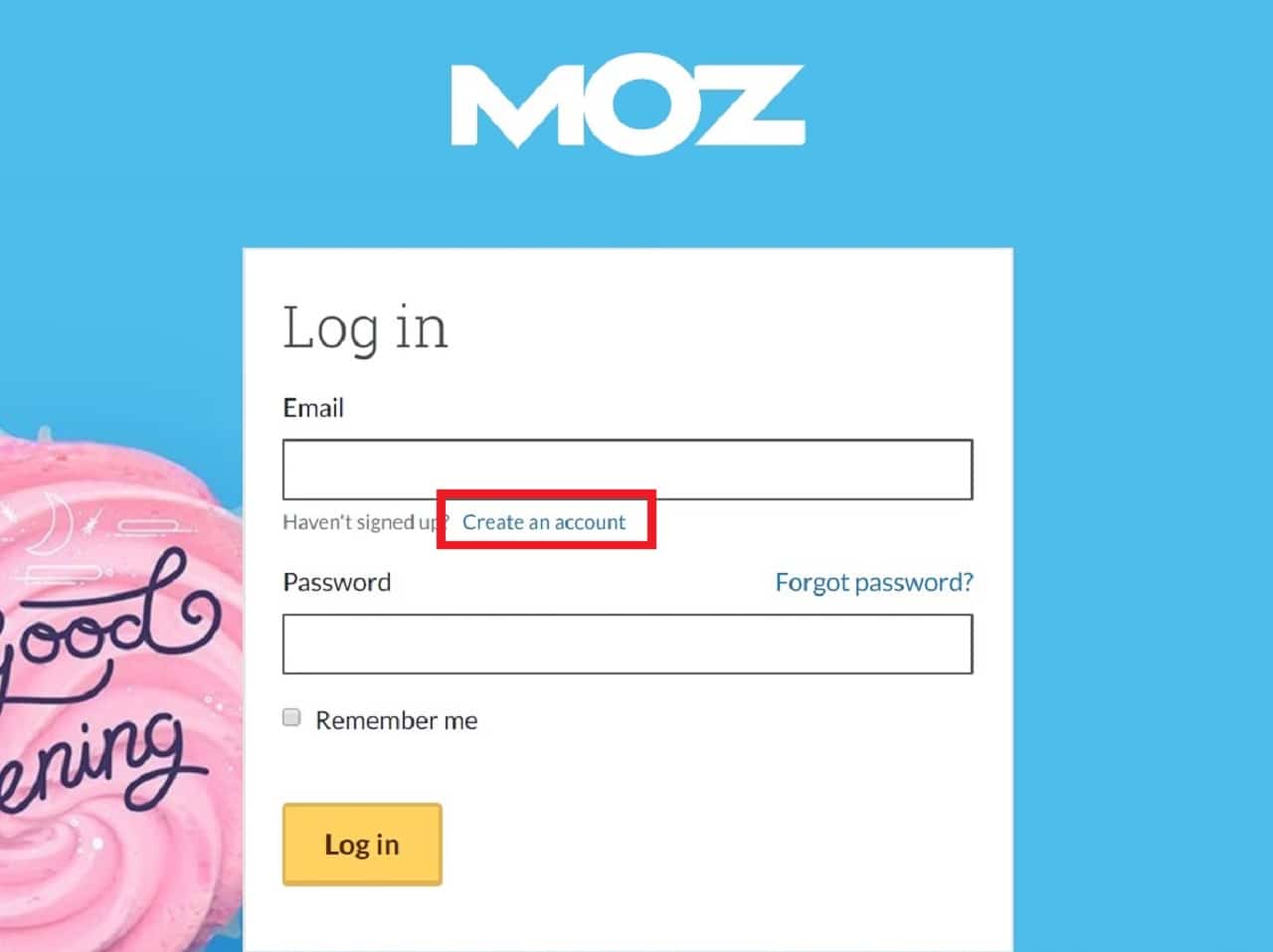
3. メールアドレス、表示名、パスワードを入力
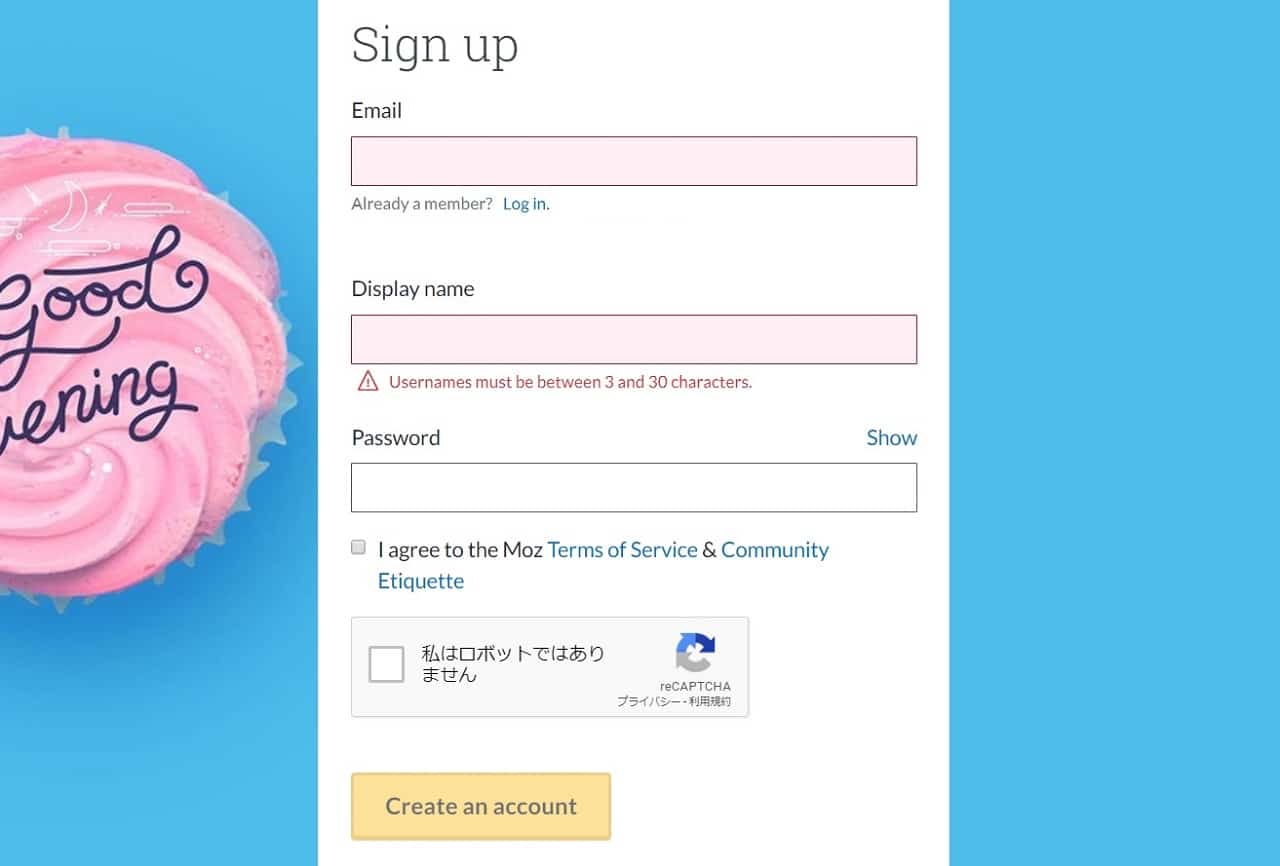
4. I agree to the Moz Terms of Service & Community Etiquetteにチェックを入れてキャプチャ(私はロボットではありません)をクリア
5. [Create an account]をクリック
パスワードは最低5文字以上
6. 以下の画面が出たら成功です
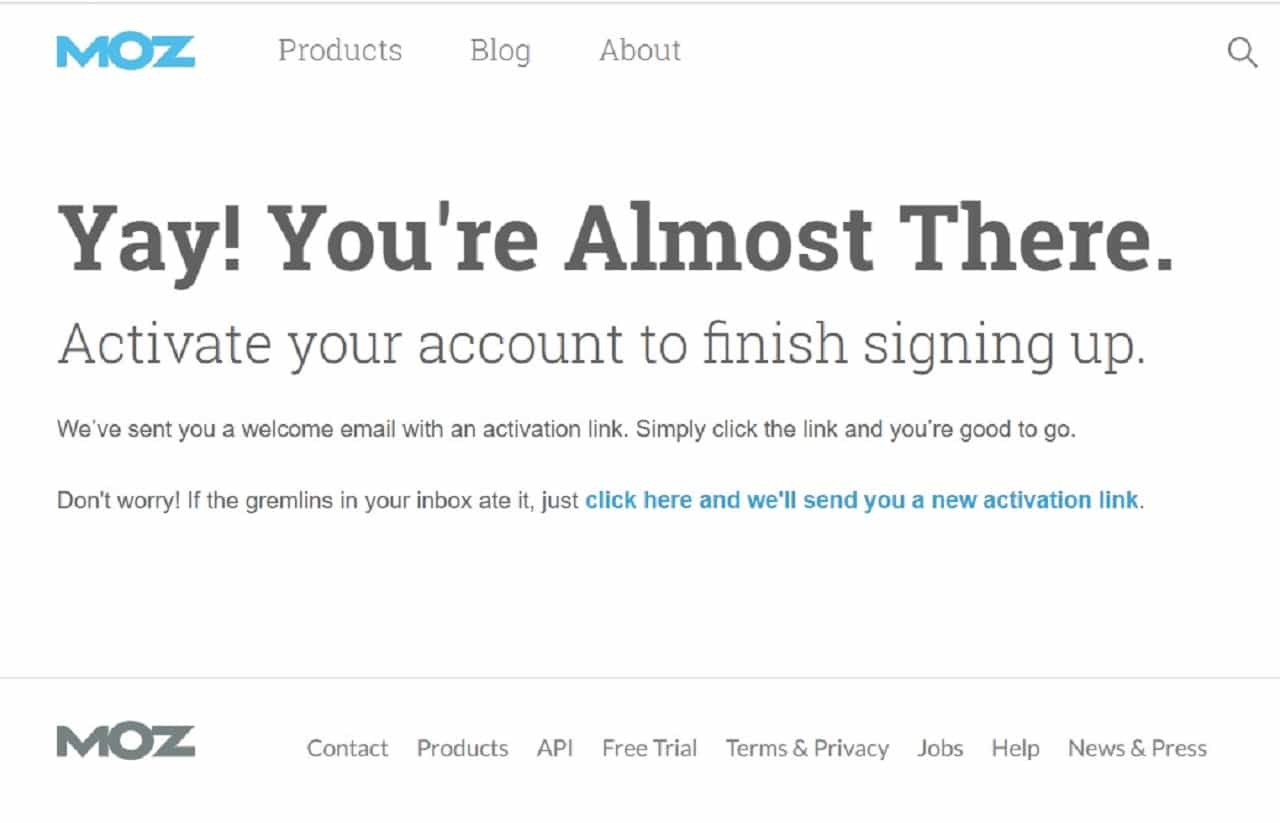
7. 受け取ったメールの [Activate Your Account] をクリック
以上です。
MozBarの使い方
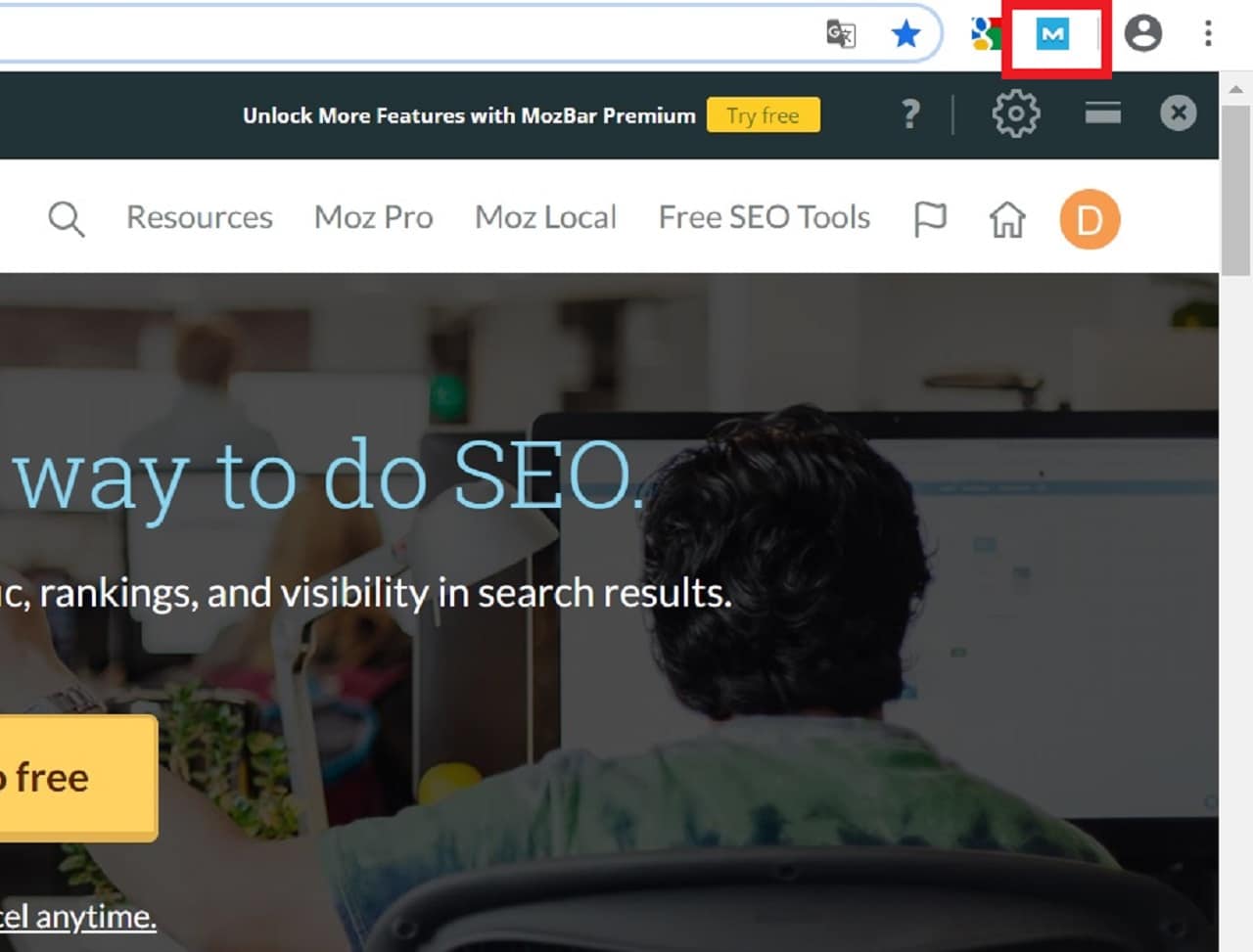
右にある [M] をクリックするたびにモードが変わります。
MozBarの見方
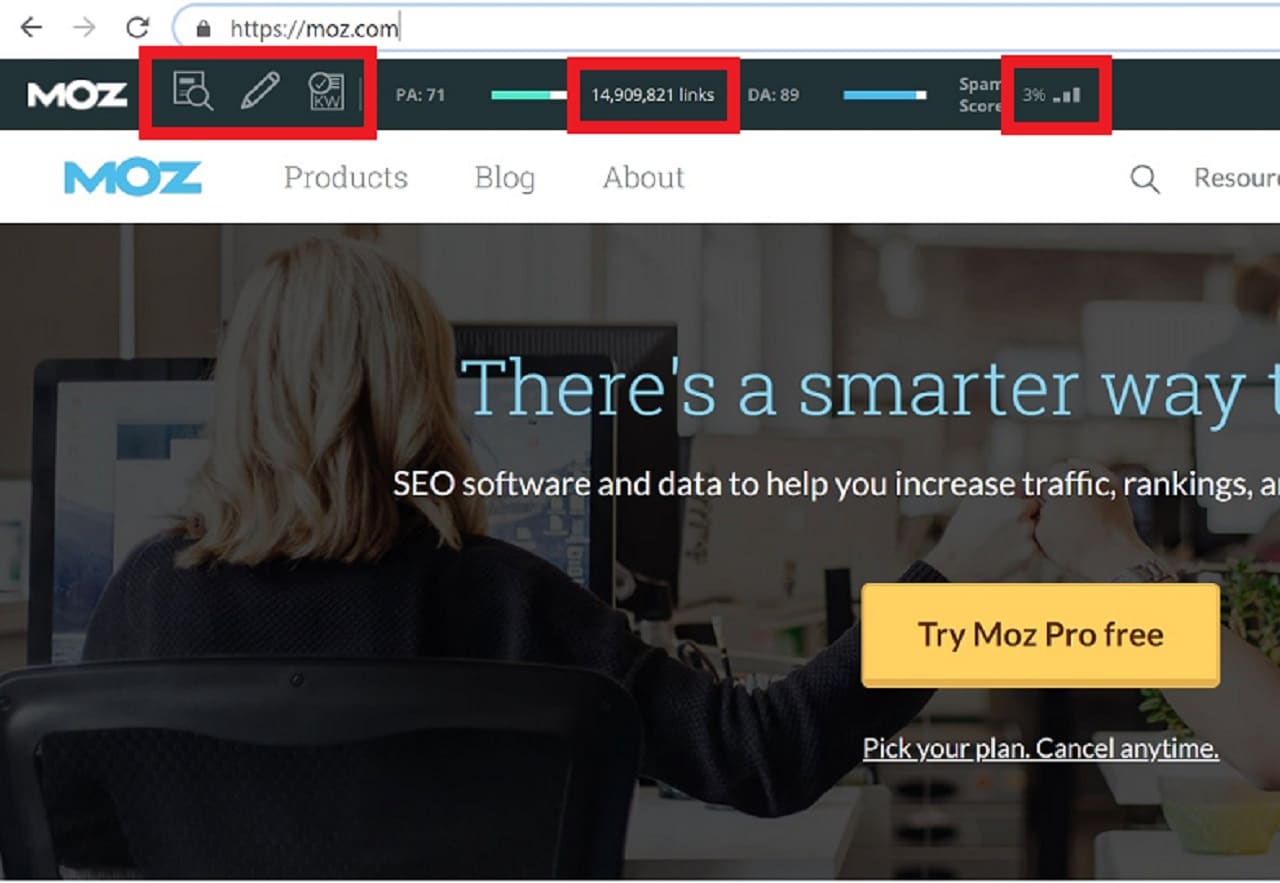
上のスクリーンショットの赤い部分はクリックができます。
- PA ページのパワー
- ○○links 被リンク数
- DA サイト(ドメイン)のパワー
- Spam Score: スパム度(低いほうが良い)
書類を虫眼鏡で見ているアイコンをクリックすると、そのページのタイトル、h1、h2、のタグなどを分析してくれます。
ペンのアイコンはページ内の発リンク状況を確認できます。それぞれをクリックしてみてください。
- Followed DoFollow
- No-Followed NoFollow
- External 外部サイトへのリンク
- Internal サイト内部へのリンク
KWのアイコンは有料の機能です。30日間のトライアル利用ができます。
○○linksはクリックすると月10回まで被リンクの概要が見られます。
Spam Score:の数字をクリックすると、スパムとして評価の悪いサイトからの被リンクを確認できます。
MozBarが使えない?トラブルシューティング方法
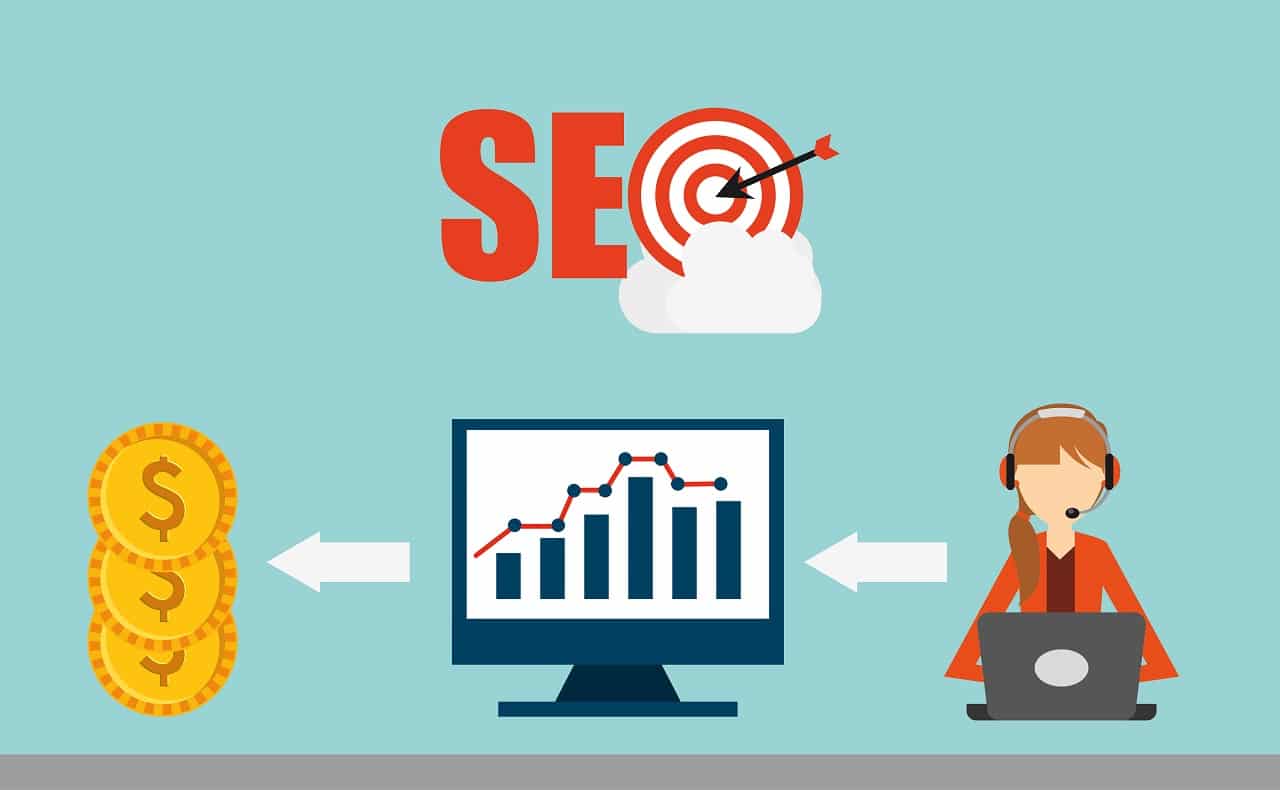
Mozヘルスをチェック
トラブルシューティングを始める前に、まずはMoz製品がダウンしていないかMozヘルスを確認しましょう。

確認してみると、MozBarがありました。
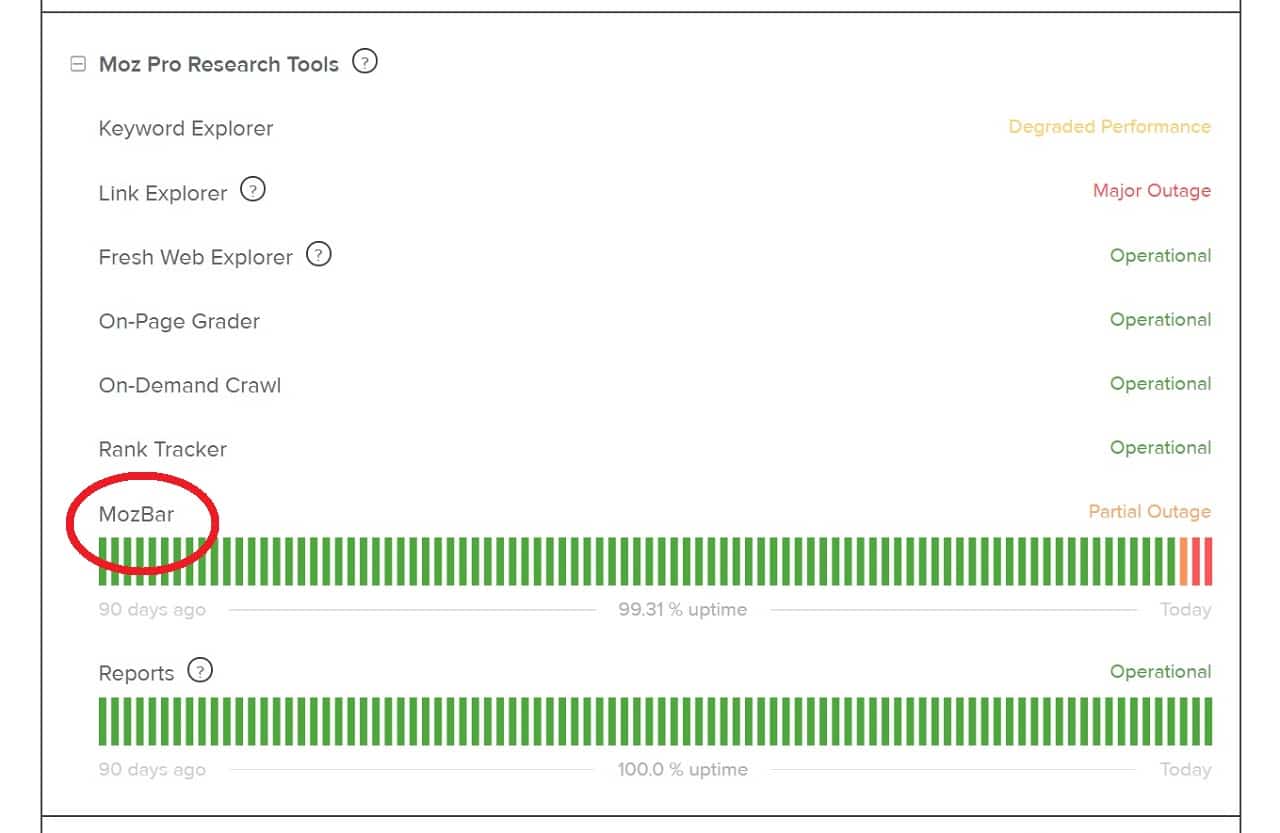
赤くなっているし、Outage(ダウン)と書いてあります。何か問題があるようです。
バーの赤い部分をクリックしています。
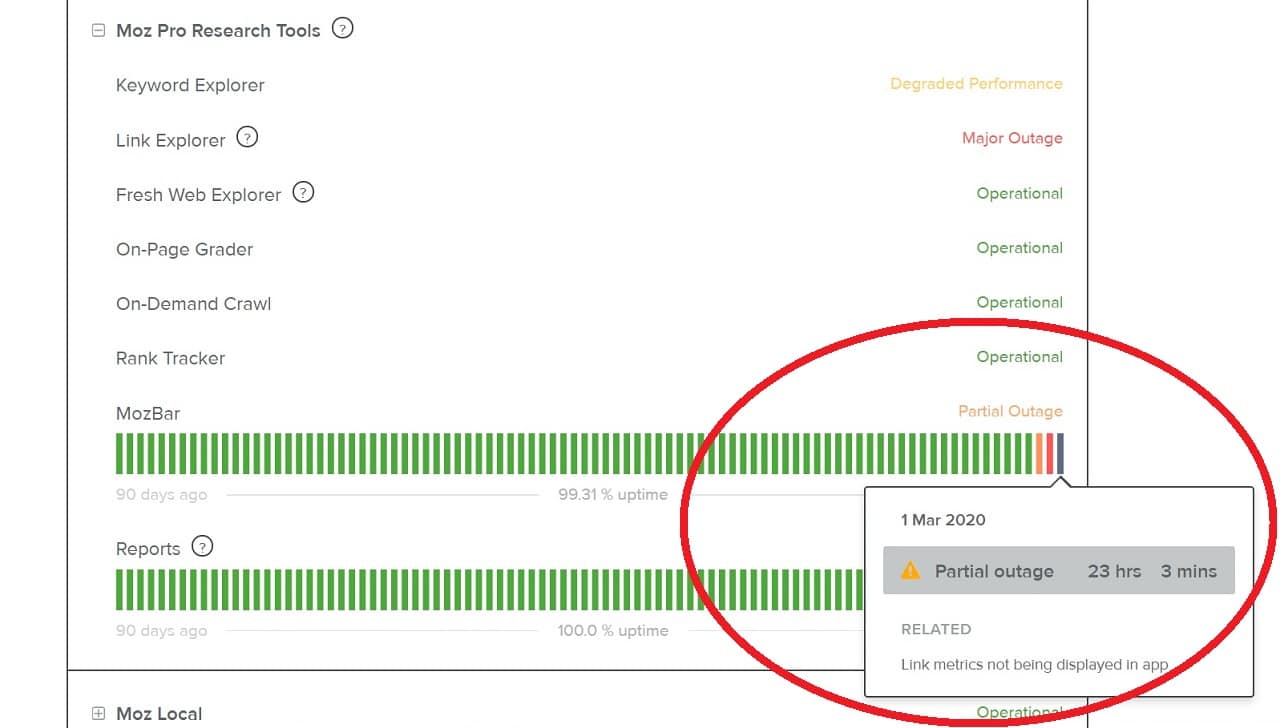
この日も23時間以上、バグでダウンしているみたいです。
問題が回復するまで待ちましょう。
製品がダウンしていない場合は、大概以下の手順で回復します。
Mozにログインができない場合
Chromeの履歴を削除してログインを何度か試す。
MozBarが動かない使えない場合
- Cookie とサイトデータから [サイトに Cookie データの保存と読み取りを許可する(推奨)]をオンにする
- [*.]moz.com ←をコピペして許可に追加する
それでも解決しない場合は、以下を確認する。
- シークレットウィンドウでないか?
- MozBar以外の全てのアドオンを削除、または停止する
- GoogleChromeを再インストールしてみる
- [M] ボタンが非表示設定ではないか?
- ファイアウォールとセキュリティ対策ソフトをオフにする
どうしても解決しない場合は、Mozに問い合わせしましょう。
本日は以上です。
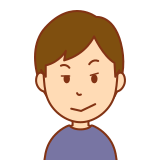
それにしても、MozBarもう3日くらい落ちてるけど、いつ回復するんだろう?Mozのエンジニア対応遅すぎ。バッサリ


